要解决Excel中不对齐的表格问题,可以通过以下几种方法:调整单元格大小、使用合并单元格、应用对齐工具、设置自动换行、使用表格样式和条件格式。 调整单元格大小是一种简单而常见的方法,通过调整行高和列宽可以确保所有内容在视觉上对齐,进而提高表格的可读性。例如,如果某一列的内容较多,而其他列的内容较少,可以通过拖动列边框来调整列宽,使得整个表格看起来更加整齐。
一、调整单元格大小
调整单元格大小是解决Excel表格不对齐问题的首要方法。不同的内容长度和格式可能导致表格看起来不整齐,通过调整行高和列宽,可以使表格内容更加一致和整齐。
1、调整列宽
列宽决定了每个单元格的水平空间,调整列宽可以确保所有列对齐一致。方法如下:
选择需要调整的列或整张表格。
将鼠标指针移动到列标题(如A、B、C)的边界线处,指针会变成一个带有双箭头的图标。
按住鼠标左键并拖动,调整到合适的宽度。
也可以右键单击列标题,选择“列宽”,然后输入具体的宽度数值。
2、调整行高
行高决定了每个单元格的垂直空间,调整行高有助于内容在视觉上对齐。方法如下:
选择需要调整的行或整张表格。
将鼠标指针移动到行标题(如1、2、3)的边界线处,指针会变成一个带有双箭头的图标。
按住鼠标左键并拖动,调整到合适的高度。
也可以右键单击行标题,选择“行高”,然后输入具体的高度数值。
二、使用合并单元格
合并单元格可以使表格内容更为整齐,尤其是在需要将多个单元格的内容合并为一个单元格时。例如,在制作报表时,可能需要将标题行的多个单元格合并,使得标题居中显示。
1、合并单元格的方法
选择需要合并的单元格区域。
在Excel菜单栏中选择“合并及居中”按钮,或者在“开始”选项卡中的“对齐方式”组中找到“合并及居中”。
选择合适的合并选项,如“合并及居中”、“合并跨列”或“合并跨行”。
2、注意事项
合并单元格可能会影响数据的排序和筛选功能,因此在使用时需要谨慎。合并后,应确保表格中的数据仍然能够被正确读取和分析。
三、应用对齐工具
Excel提供了丰富的对齐工具,可以帮助用户将单元格内容对齐。通过应用水平和垂直对齐工具,可以确保表格内容在视觉上更加整齐。
1、水平对齐
水平对齐工具可以将单元格内容对齐到左边、右边或居中。方法如下:
选择需要对齐的单元格区域。
在Excel菜单栏中选择“开始”选项卡中的“对齐方式”组。
选择左对齐、居中对齐或右对齐按钮。
2、垂直对齐
垂直对齐工具可以将单元格内容对齐到顶部、底部或居中。方法如下:
选择需要对齐的单元格区域。
在Excel菜单栏中选择“开始”选项卡中的“对齐方式”组。
选择顶端对齐、垂直居中或底部对齐按钮。
四、设置自动换行
自动换行功能可以确保单元格内容在单元格边界内显示,避免内容超出单元格范围。这对于包含较多文字的单元格特别有用。
1、启用自动换行
选择需要启用自动换行的单元格区域。
在Excel菜单栏中选择“开始”选项卡中的“对齐方式”组。
勾选“自动换行”选项。
2、调整行高
启用自动换行后,可能需要调整行高以适应多行内容。可以通过拖动行标题边界线或设置具体的行高数值来调整行高。
五、使用表格样式
Excel提供了多种表格样式,可以快速应用统一的格式,使表格看起来更加整齐和专业。表格样式包括表头格式、行列交替颜色等。
1、应用表格样式
选择需要应用样式的表格区域。
在Excel菜单栏中选择“开始”选项卡中的“表格样式”组。
选择合适的表格样式,如“浅色样式”、“中等样式”或“深色样式”。
2、定制表格样式
可以根据需要自定义表格样式,如修改字体、颜色、边框等。方法如下:
在应用表格样式后,右键单击表格,选择“表格样式”。
在弹出的菜单中选择“新建表格样式”或“修改表格样式”。
根据需要调整各项设置,如字体、颜色、边框等。
六、使用条件格式
条件格式可以根据单元格内容自动应用特定的格式,使表格内容更为整齐和易读。例如,可以使用条件格式来突出显示特定数据,使得表格中的重要信息更加明显。
1、应用条件格式
选择需要应用条件格式的单元格区域。
在Excel菜单栏中选择“开始”选项卡中的“条件格式”组。
选择合适的条件格式规则,如“突出显示单元格规则”、“上色条”、“数据条”等。
2、自定义条件格式
可以根据需要自定义条件格式规则,如设置特定的颜色、字体等。方法如下:
在应用条件格式后,选择“条件格式”组中的“管理规则”。
在弹出的窗口中选择需要修改的规则,点击“编辑规则”。
根据需要调整各项设置,如颜色、字体等。
七、使用数据验证
数据验证可以确保输入的数据符合特定的格式和范围,避免因数据格式不一致导致的表格不对齐问题。例如,可以使用数据验证来限制单元格只能输入数字或特定的日期格式。
1、设置数据验证
选择需要设置数据验证的单元格区域。
在Excel菜单栏中选择“数据”选项卡中的“数据验证”组。
在弹出的窗口中选择合适的验证条件,如“整数”、“十进制”、“日期”、“文本长度”等。
根据需要设置具体的验证条件和输入信息。
2、错误提示
可以设置错误提示信息,当输入的数据不符合验证条件时,系统会弹出提示信息。方法如下:
在设置数据验证的窗口中选择“错误警告”选项卡。
根据需要输入错误提示标题和错误信息。
八、使用宏和脚本
对于复杂的表格,可以使用宏和脚本来自动化调整和对齐过程。宏和脚本可以帮助用户快速处理大量数据,提高工作效率。
1、录制宏
在Excel菜单栏中选择“视图”选项卡中的“宏”组。
选择“录制宏”,输入宏名称和快捷键。
执行需要录制的操作,如调整单元格大小、合并单元格、应用对齐工具等。
完成操作后,选择“停止录制”。
2、编辑宏
可以通过VBA(Visual Basic for Applications)编辑宏,编写更复杂的脚本。方法如下:
在Excel菜单栏中选择“视图”选项卡中的“宏”组。
选择“查看宏”,选择需要编辑的宏,点击“编辑”。
在VBA编辑器中编写和修改脚本代码。
通过以上方法,可以有效解决Excel表格不对齐的问题,使得表格内容更加整齐和易读。同时,熟练掌握这些技巧可以提高工作效率,使得数据处理和分析更加高效。
相关问答FAQs:
1. 我在Excel中创建的表格中的文本对齐有问题,怎么解决?
如果你的表格中的文本对齐有问题,可以尝试使用Excel的"对齐方式"功能来解决。你可以在Excel的工具栏中找到"对齐方式"按钮,然后选择合适的对齐选项,如左对齐、右对齐或居中对齐等。
2. 为什么我的Excel表格中的文本不能自动对齐?
Excel中的文本对齐问题可能是由于单元格的宽度不够导致的。如果文本内容过长,单元格的宽度可能无法容纳全部文本,从而导致文本无法自动对齐。你可以尝试调整单元格的宽度,使其能够容纳全部文本,从而实现自动对齐。
3. 我的Excel表格中的文本对齐方式不一致,怎么统一设置?
如果你的Excel表格中的文本对齐方式不一致,你可以使用Excel的"格式刷"功能来统一设置。首先,选择一个已经设置好对齐方式的单元格,然后点击工具栏中的"格式刷"按钮。接下来,选择需要设置对齐方式的单元格,点击一次即可将之前的对齐方式应用到选中的单元格中。这样,你就能够快速统一设置Excel表格中的文本对齐方式了。
原创文章,作者:Edit1,如若转载,请注明出处:https://docs.pingcode.com/baike/3954833